在数字绘画的广阔天地里,《Painter》作为一款功能强大的绘图软件,赋予艺术家们无限的创作自由。然而,掌握如何恰到好处地调整作品的分辨率,对于确保作品从屏幕到实体打印都能保持卓越品质至关重要。本文将深入浅出地引导您探索在《Painter》中调整分辨率的技巧与细节,让每一份创意不仅在理念上完美,也在技术层面上达到专业标准。无论是初学者还是资深用户,了解这一关键步骤都将为您的艺术旅程增添更多可能性。我们将从界面的基本认识开始,逐步揭秘如何精确设置分辨率,以及这一过程对图像清晰度、文件大小和最终输出影响的深度解析,确保您的每一笔都精准无误地呈现心中所想。
用户需打开InfinitePainter软件,新建画布时可在设置窗口直接选择或输入所需的分辨率数值;若已在绘画中,则可通过调整画布大小间接改变分辨率。保存作品时,可根据需求选择合适的文件格式和分辨率,以确保图片质量满足使用场景。
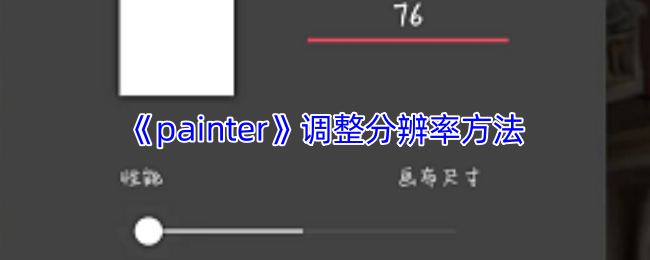
1、打开painter软件,点击“新”按钮,选择里面的“模板”下滑选择“A4”纸大小的尺寸。
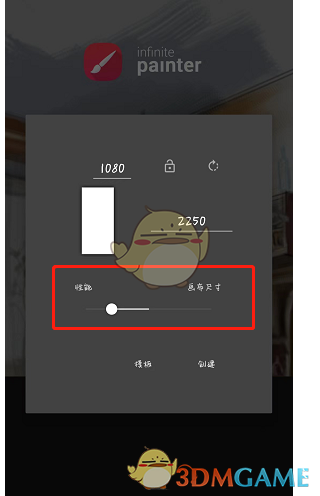
2、然后我们回到创建画布的界面,画布设置到这里我们都没有看到分辨率参数,其实分辨率就是创建界面的“性能”参数,这个我们无法看到准确的数字,只能看到大概。
3、我们正常情况下A4纸的尺寸是1080×2250尺寸,在这里我们也可以看到,然后下面性能参数我们是可以左右调整的,其实也可以将性能理解为质量,也会是分辨率清晰度。
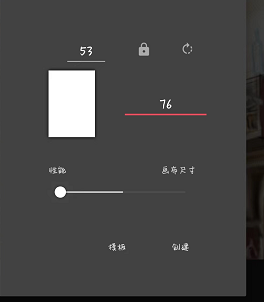
4、我们将性能参数向左调到最低,显示的是53×76的比例,这个也还是A4纸的比例;向右调到最高,显示的是6887×9743的比例,这个比例也是A4纸的比例,只不过质量不同。
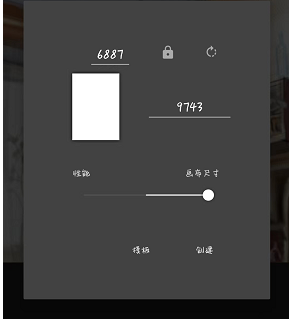
5、最终可以总结出的就是,性能相当于分辨率质量,性能越低,图像越模糊,质量越差,画布尺寸越小;性能越高,图像越清晰,质量越好,画布尺寸越大。
以上就是小编带来的painter怎么调整分辨率?infinitepainter设置分辨率方法,更多相关资讯教程,请关注多特手游网。





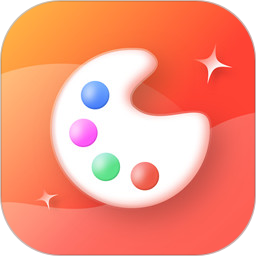






 相关攻略
相关攻略
 近期热点
近期热点